Sales Invoices
လုပ်ငန်းမှ ပစ္စည်းများရောင်းချထားမှုများအတွက် အရောင်းဘောင်ချာများ ထည့်သွင်းရန်လိုအပ်ပါသည်။
အရောင်းဘောင်ချာများ ထည့်သွင်းမှသာလျှင် လုပ်ငန်းမှ ရရန်ရှိစာရင်းများကျန်ရှိပါက ရရန်ရှိ Report တွင် စစ်ဆေးနိုင်မည်ဖြစ်ပါသည်။
အရောင်းဘောင်ချာများ ထည့်သွင်းရန်အတွက် Selling Module ထဲမှ Sales Invoice ထဲကိုဝင်ပါ။
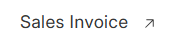
- အရောင်းစာရင်း ထည့်သွင်းရန်အတွက် Add Sale Invoice ကို နှိပ်ပါ။

Customer တွင် ပစ္စည်းလာဝယ်သည့် Cusotmer ကိုထည့်သွင်းပါ။
အရင်နေ့မှရောင်းထားသောဘောင်ချာအတွက် စာရင်းပြန်ထည့်ခြင်းဖြစ်ပါက Edit Posting Date and Time တွင် အမှန်ခြစ်ထည့်၍ Date နေရာတွင် ပစ္စည်းရောင်းခဲ့သည့်ရက်ကိုထည့်သွင်းပေးရပါမည်။
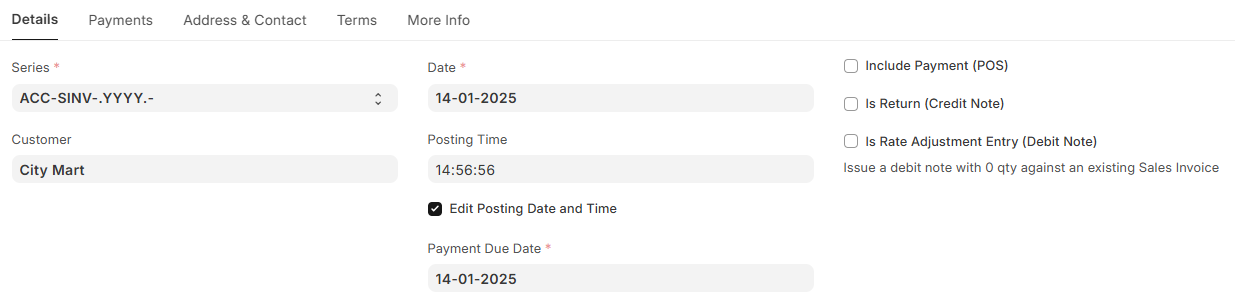
ရောင်းချသည့်အချိန်တွင် ကုန်ပစ္စည်းတစ်ခါတည်း ထုတ်ပေးလိုက်ခြင်းဖြစ်သည့်အတွက် Update Stock တွင်အမှန်ခြစ်ထည့်ပေးရပါမည်။
Source Warehouse တွင် မိမိပစ္စည်းထုတ်ပေးမည့် သက်ဆိုင်ရာ Warehouse ကိုထည့်သွင်းပေးရပါမည်။

Item နေရာတွင် ရောင်းချလိုက်သည့် ကုန်ပစ္စည်းကိုထည့်သွင်းရပါမည်။
Qty နေရာတွင် ရောင်းလိုက်သည့် ကုန်ပစ္စည်း၏ အရေအတွက်ကို ထည့်သွင်းရပါမည်။
Rate နေရာတွင် ကုန်ပစ္စည်း၏ ရောင်းဈေးတန်ဖိုးကို ထည့်သွင်းပေးရပါမည်။
နောက်ထပ် ရောင်းရသည့်ကုန်ပစ္စည်းများရှိပါက Add Row ကိုနှိပ်၍ ထည့်သွင်းပေးရပါမည်။
ထို့နောက် Save >> Submit >> Yes ကိုနှိပ်ပါ။

- ထည့်သွင်းလိုက်သော အရောင်းဘောင်ချာကို Sales Invoice List တွင်အောက်ပါအတိုင်း တွေ့ရပါမည်။

Customer မှကုန်စ္စည်းအတွက် ငွေပေးချေသွားသည်ကို Payment စာရင်းထည့်သွင်းရန်အတွက် သက်ဆိုင်ရာအရောင်းဘောင်ချာထဲကို ဝင်ပါ။
ငွေလက်ခံရန်အတွက် Create ကိုနှိပ်၍ Payment ကိုနှိပ်ပါ။
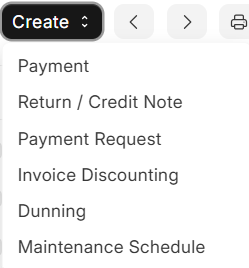
Posting Date တွင် Customer မှ ငွေရှင်းသွားသည့် ရက်ကိုထည့်သွင်းရပါမည်။
Mode of Payment တွင် ငွေလက်ခံမည့် Cash Book ကိုရွေးချယ်ပေးရပါမည်။

Paid Amount တွင် Customer မှငွေပေးသည့် ပမာဏကိုထည့်သွင်းပါ။
ထို့နောက် Save >> Submit >> Yes ကိုနှိပ်ပါ။
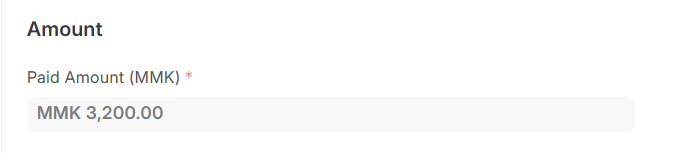
- Customer မှ ငွေရှင်းလိုက်သည်ဖြစ်သည့်အတွက် Sales Invoice ၏ Status သည် Paid ဖြစ်သွားသည်ကို အောက်ပါအတိုင်း တွေ့ရပါမည်။
